- Jos et pysty suorittamaan ostoksiasi App Storessa, saatat tuntea pettymyksen, mutta tämän oppaan pitäisi auttaa.
- Aloita ongelman korjaaminen tarkistamalla Apple ID: hen lisättyjen korttien määrä ja varmista myös, että ostamasi sovellus on saatavilla maassasi.
- Jos haluat nähdä muita hyödyllisiä Mac-oppaita, käy yksityiskohtaisissamme Mac Fix Hub.
- Varmistaaksesi, että sinulla on nopea pääsy uusimpaan Maciin liittyvään tietoon, älä epäröi lisätä kirjanmerkkeihimme Mac-osio.
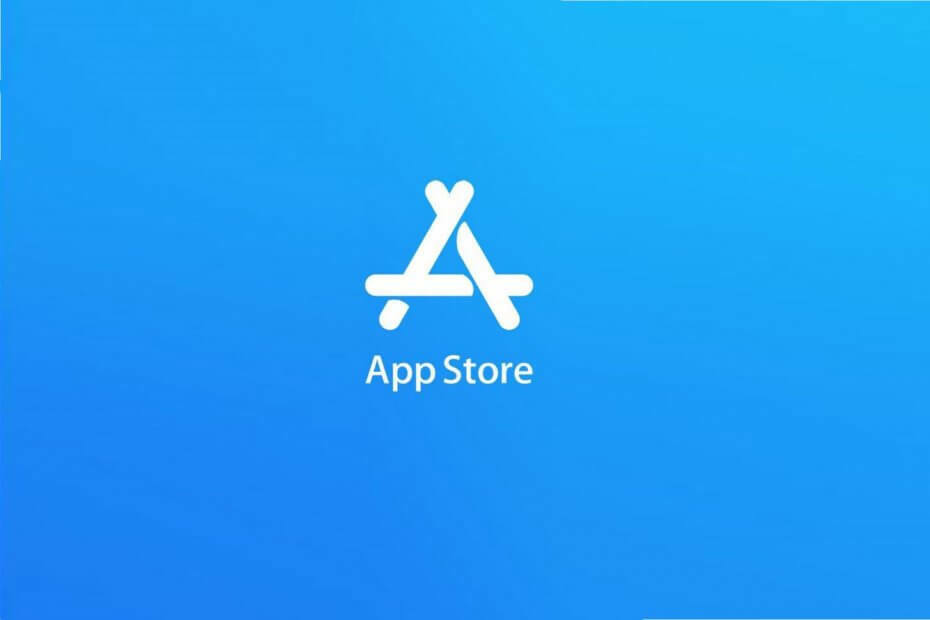
Monet virheet ja ongelmat johtuvat sekavasta järjestelmästä. Puhdistaa ja optimoi järjestelmän. Lataa se nyt ja tee Mac OS: stä nopeampi vain kolmella helpolla vaiheella:
- Lataa ja asenna pesukone X9.
- Odota, että se käynnistää automaattisen tarkistuksen löytääksesi Mac OS -ongelmat.
- Klikkaus Puhdas päästä eroon kaikista mahdollisista ongelmista.
- Pesukone X9 on ladannut 0 lukijoita tässä kuussa.
Joskus saatat kohdata Ostostasi ei voitu suorittaa loppuun virhesanoma Apple App Storessa. Tämä voi olla iso ongelma, ja tämän päivän artikkelissa näytämme, kuinka tämä ongelma voidaan korjata lopullisesti.
Mitä tehdä, jos App Store -ostostasi ei voitu suorittaa loppuun?
1. Tarkista Apple ID: hen lisättyjen korttien määrä

Ilmeisesti tämä ongelma voi ilmetä, jos sinulla on liian monta korttia lisätty Apple ID: hen. Tämän ongelman korjaamiseksi on suositeltavaa yrittää poistaa joitain Apple ID -tunnuksellesi liittyviä kortteja. Sen jälkeen tarkista, onko ongelma edelleen olemassa.
2. Varmista, että ostamasi sovellus on saatavilla maassasi
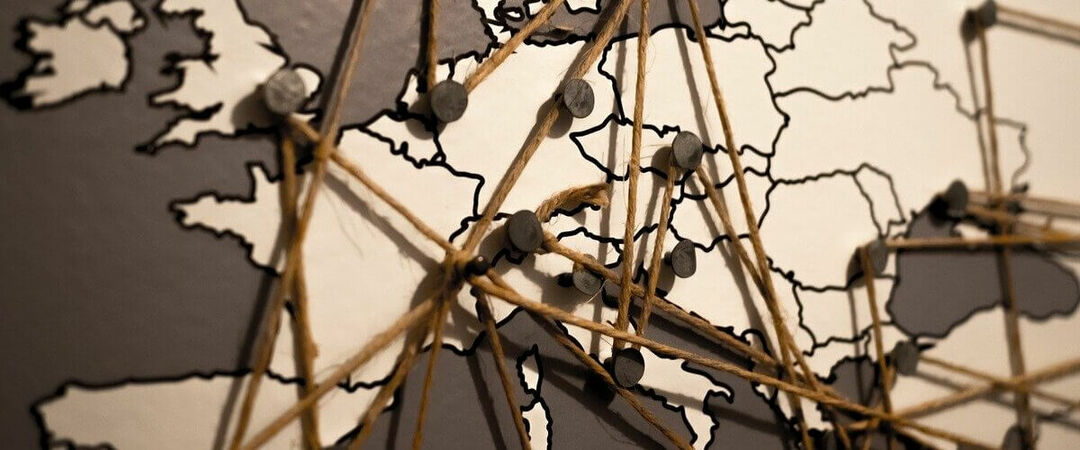
Joskus saatat kohdata virheen Ostostasi ei voitu suorittaa loppuunApp Store, jos yrität ostaa sovellusta, jota ei ole saatavilla maassasi. Voit korjata ongelman varmistamalla, että ostamasi sovellus on saatavilla maassasi.
Jos se ei ole, joudut odottamaan, kunnes kehittäjä tekee sovelluksen saataville maassasi.
3. Paljon iCloudista ja kirjaudu takaisin sisään
Jos et voi ostaa mitään App Storesta, voit ehkä korjata ongelman kirjautumalla ulos ja kirjautumalla takaisin iCloudiin. Jos järjestelmässäsi on häiriö, uloskirjautuminen ja sisäänkirjautuminen voivat auttaa. Voit tehdä sen seuraavasti:
- Mene Omenavalikko> Järjestelmäasetukset.
- Pään yli Apple ID> iCloud.
- Napsauta nyt Kirjaudu ulos -painiketta.
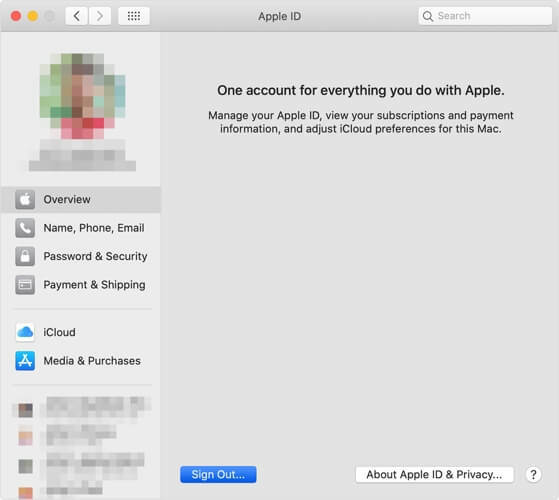
- Sinulta kysytään, haluatko säilyttää kopion iCloud-tiedoista. Valitse pitää se.
- Käynnistä MacBook uudelleen.
Kun olet tehnyt tämän, käynnistä se takaisin MacBookiin, kirjaudu takaisin iCloudiin ja tarkista, onko ongelma edelleen olemassa.
4. Tarkista luottokorttisi ja tilisi tiedot

Jos luottokorttisi ja tilisi tiedot eivät täsmää, saatat kohdata Ostosta ei voitu suorittaa loppuun App Store -virhe.
Tämän korjaamiseksi on suositeltavaa tarkistaa luottokorttisi ja tilisi tiedot ja varmistaa, että kaikki on kunnossa.
5. Ota yhteyttä Applen tukeen

Jos ongelma on edelleen olemassa, on mahdollista, että ongelman johti luottokorttisi. Luottokorttisi voi olla estetty, ja se voi aiheuttaa erilaisia ongelmia App Storessa.
Tämän korjaamiseksi olisi parasta ottaa yhteyttä Applen tukeen, jotta he voivat tutkia asiaa tarkemmin.
Tässä artikkelissa lueteltujen yksinkertaisten ratkaisujen pitäisi auttaa sinua korjaamaan Ostosta ei voitu suorittaa loppuun App Store -virhe
UKK: Lisätietoja ostovirheistä Apple App Storessa
- Miksi en voi ostaa App Storesta?
Yleisin syy tähän ongelmaan on virhe Apple ID -asennuksessa. Korjaa se irrottamalla Apple ID ja muodosta yhteys uudelleen.
- Miksi maksutapani hylätään App Storessa?
Tähän voi olla useita syitä, mutta yleisin on, ettei luotto- tai maksukortillasi ole riittävästi varoja.
- Miksi en voi lisätä maksukorttini Apple Payhin?
Et ehkä pysty lisäämään maksukorttiasi Apple Payhin, koska korttisi tyyppiä ei ehkä hyväksytä tai ongelma voi olla Apple-palvelimissa.

Onko sinulla edelleen ongelmia Mac OS: n kanssa?
Korjaa ne tällä työkalulla:
- Lataa ja asenna nyt pesukone X9 virallisilta verkkosivuilta
- Odota, että automaattinen tarkistus alkaa ja havaitsee ongelmat.
- Klikkaus Puhdas aloittaa Mac OS: n optimointi paremman kokemuksen saamiseksi.
Restoro on ladannut 0 lukijoita tässä kuussa.


